WinXP系统打开U盘提示“找不到指定的模块”怎么办?
时间:2018-05-21 来源:深度系统|深度-值得深入
最近有WinXP系统用户反映,打开U盘的时候,发现U盘里面只看得到一个小小的快捷方式,并且提示“找不到指定的模块”,U盘里面很多内容都没了,这让用户非常烦恼。那么,WinXP系统打开U盘提示“找不到指定的模块”怎么办呢?接下来,我们一起往下看看。
方法/步骤
1、待处理问题U盘插入电脑(防止病毒传播到电脑,插入U盘前,先断开网络)打开U盘,8G容量的U盘上面只有一个不足1KB的快捷方式,查U盘容量发现U盘有1.7G文件占用;
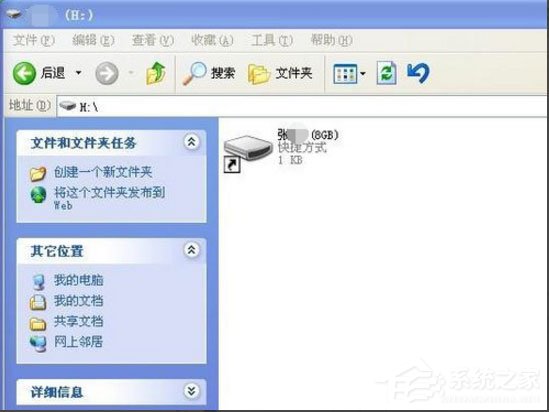

2、点击快捷方式,提示:启动~$weswbvhl.nfc时出现问题,找不到指定的模块;
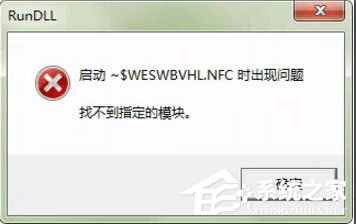
3、双击“我的电脑”--工具--文件夹选项--查看-去掉“隐藏受保护的操作系统文件”的勾,以及选择显示所有文件和文件夹项;
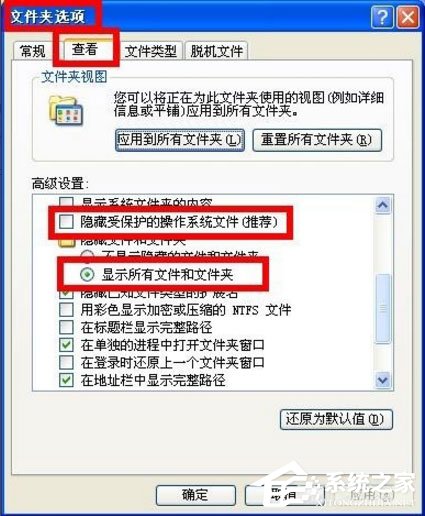
4、此时发现U盘除了那个快捷方式,还多出来了几个文件(夹),查看属性,发现有一个文件夹(图标像磁盘那个)大小为1.7G,正是要用的文件,为了安全起见,先将此文件复制到电脑硬盘(备份);
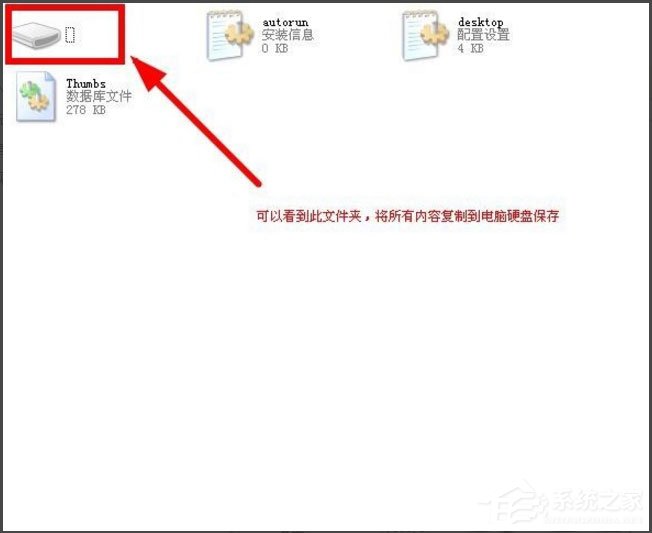
5、对拷贝文件进行杀毒扫描,提示没有病毒;
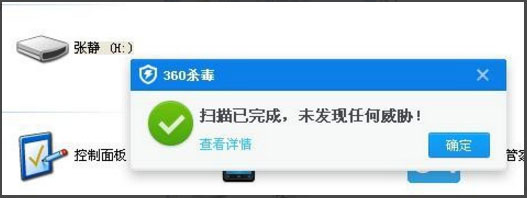
6、删除autorun.inf(或者没有.inf后缀),就是U盘上的这个文件在作崇;
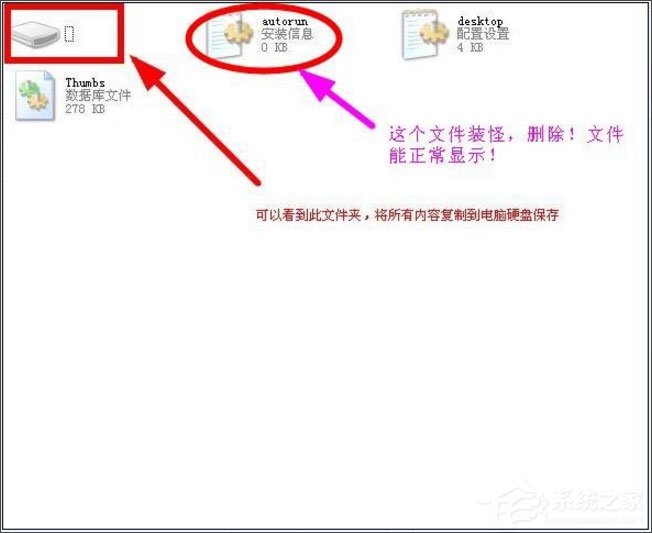
7、惊奇发现,U盘上的所有文件已经可见;
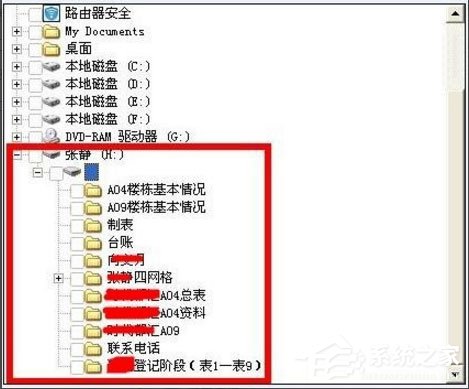
8、将步骤3中的“隐藏受保护的操作系统文件”勾选,若文件夹出现隐藏选择,右键,属性,取消隐藏,问题处理完毕。
以上就是WinXP系统打开U盘提示“找不到指定的模块”的具体解决方法,按照以上方法进行操作,U盘里面的内容就能够恢复正常了。
相关信息
-
-
2020/05/11
深度XP系统用户无法关机的故障原因图文教程 -
2020/05/02
提示打印机后台程序服务没有运行解决教程 -
2018/08/09
WinXP如何去掉桌面图标的蓝色阴影?
-
-
WinXP系统如何去掉桌面图标的阴影?
最近有WinXP系统用户反映,电脑桌面图标带有蓝色的阴影,用户觉得看着非常不舒服,想要将阴影去掉,但又苦于不知道如何去掉,这让用户非常烦恼。那么,WinXP系统如何去掉桌面图标的阴影...
2018/08/07
-
WinXP系统提示Nsis Error错误的具体解决方法
WinXP系统提示Nsis Error错误怎么办?当我们在使用XP系统时,有时候会遇到系统提示Nsis Error错误的情况,这问题虽然不常发生,但是解决起来比较麻烦,下面小编就和大家分享下WinXP系...
2018/07/16
系统教程栏目
栏目热门教程
人气教程排行
站长推荐
热门系统下载
- 1 深度技术 GHOST Win7 64位纯净版 v2020.05 (X64)
- 2 深度系统Ghost Win10 64位专业版 v2021.03
- 3 深度技术 Ghost Xp SP3 极速装机版 v2022
- 4 深度系统 Ghost Win7 旗舰版64位 v2021.03
- 5 深度技术 Win7 SP1 X64旗舰装机版 v2021.09
- 6 深度系统 Ghost Win7 新旗舰版64位 v2021.04
- 7 深度Ghost Win10 64位专业版系统(2004) v2021.06
- 8 深度系统 Windows7 64位旗舰版 v2021.06
- 9 深度系统Ghost Win10 64位专业装机版 v2021.08
- 10 深度系统 Win10 64位专业版 v2021.02



